Eurotherm PC3000 Manuel du propriétaire
PDF
Scarica
Documento
a dd 00000
Etoooooomonoos
Te al
Trodoooge=Bee
EEC.
proces
a Cal
36-000 0080
JOLEOCECoC=
Safar
dOUU-TIOOO0I09T2EEZ
a oooooimmon
Hasmalnoooonn-me
sos GC
moda
0600000008
ST 5090008 E
CIT “MO
epa bom
CNE Sees
PC 3000
Programmation
Supplément E
gorocozz=
a
000
nJ000-1080008072C
HEINE
ec ONO0 OO: EE
ETE
ЗЫ НЫ
оогааВоое =
mals
rH ==55900200222
Co: 0000098
coogmssocoos:
peana
OEGOdOdamOuOoooon
БИС СЛЗНЗ Е СА СЯ 3 9 3 4 = у
зая БО 0 ЕЕ ООО
ale
=C00
59090::CC0000D=
BOceastessEesEs
HA 174 516- Indice 1 | ообяаЕаВе
Nouvelles fonctions du
logiciel de programmation
PC3000 V3.00
©
т
E
Tr
o.
=
3
Edition +
Sommaire
PRESENTATION .. eemrans enenonaraaceananannnaiaa 151
MODIFICATIONS DE LA PROCEDURE
D'INSTALLATION .. I een 2-1
DOCUMENTATION SUR. LES PROGRAMMES. ... 3-1
COMMENTAIRES DES DECLARATIONS ...................... 4-1
TELECHARGEMENT DES VALEURS EN LIGNE ........... 5-1
MNEMONIQUES El BISYNCH DEFINIS PAR
FUTILISATEUR.. ennantinas peo ninanan enanas OÍ
PRISE EN CHARGE [ DE MODEM coerce cannes 7-1
CREATION DE CANAUX MULTIPLES. es 8-1
UTILITAIRE DE CONVERSION NUMERIQUE ................. 9-1
AMELIORATIONS GENERALES . rcamencenenzanas 10-1
GESTION DE LA MEMOIRE FICHIER .…….…...--...... 1-1
PRODUCTION DU CODE EPROM .. E Y
SONDE DE COMMUNICATIONS ... MA „ее 13-1
PRISE EN CHARGE DE L'ECRAN SOFT XYCOM... .. 4-1
UTILISATION AVEC MICROSOFT WINDOWS V3 ET
OOS/D Devnnransarennenseseennaneraneemnnn ere meme can re naaa ra rasa errr es .15-1
UTILITAIRES MSDOS SUPPLEMENTAIRES ................ 16-1
Guide utifsateur PC 3000 Sommaire 1
Présentation
PRESENTATION
Gette version du logiciel de programmation PC3000 offre un certain
nombre de nouveaux utilitaires puissants destinés à augmenter la
productivité et à faciliter la documentation relative aux programmes. Les
nouvelles fonctions incluent en particulier ce qui suit :
Un puissant générateur de documentation sur les programmes. Les
programmes ou les sections de programmes peuvent être énumérés
dans un format clair et lisible, avec les numéros de lignes, une liste
complete de références croisées et Un sommaire. La sortie peut être
imprimée et incluse directement comme élément de la documentation
pour une application.
Il est possible d'ajouter des commentaires aux déclarations de blocs
fonctions isolés, aux pas et transitions de GRAFCET et aux définitions
de canaux pour faciliter la compréhension et la maintenance des
programmes. Ces commentaires peuvent âtre visualisés ou modifiés à
l'aide d'une "touche programmable” st sont inclus dans la
documentation produite automatiquement.
Les paramètres de blocs fonctions qui ont été modifiés en ligne (par
exemple les paramètres des ports de communications ou les réglages
PID) peuvent être lus à partir du PC3000 et incorporés de manière
sélective dans le programme sous la forme de ‘valeurs de démarrage
a froid'.
(Uniquement avec le logiciel de base V3.00 et après). Une adresse
esclave El Bisynch peut être affectée à n'importe quel paramètre de
bioc fonction sans qu’une variable esclave soit nécessaire, à condition
que l'accès au paramètre s'effectue uniquement par ies ports LCM.
Dans de nombreuses applications, cela permet d'éviter d'avoir à
régénérer un fichier porte ESP à chaque modification d'un
programme.
L'accès déporté (appel extérieur) aux unités PC3000 par
l'intermédiaire d'un modem est désormais possible, Cela permet
d'assurer la maintenance d'instailations déportées où de récupérer
des données enregistrées sans qu'une visite sur site soit nécessaire.
Vous pouvez maintenant créer des canaux matériels multiples en une
seule opération au feu d'avoir à les créer Un par un.
Guide utilisateur PC 3000 1-1
nt
c
o
=
<
o
=.
=
Un
Présentation
Une nouvelle touche programmable (ALT H) a été ajoutée : elle offre
un utilitaire de conversion numérique. Cette touche permet d'effectuer
facilement des conversions de et vers les données binaires,
décimales, hexadécimales, octales et chaînes de caractères (formats
Intal et PC3000). Cela constitue une aide précieuse pour la mise en
service des applications.
De nombreuses autres petites améliorations ont été apportées pour
améliorer la productivité et faciliter l'utilisation de l'environnement de
programmation.
Une aide en ligne supplémentaire est disponible pour de nombreux
types, paramètres et codes d'erreur de blocs fonctions,
La mémoire fichier du PC3060 est maintenant directement accessibie
depuis le logiciel de programmation, ce qui permet d'examiner son
contenu, de l'archiver sur disque ou de le charger.
Le code Eprom peut être maintenant produit diractement par le logiciel
de programmation.
Prise en charge de l'écran soft XYCOM (Bisynch).
Tourne sous Windows 3 et OS/2 sur un écran Window ou pleine page.
Certains programmes utilitaires MSDOS supplémentaires ont été
joints à l'ensemble.
La nouvelle version du logiciel de programmation peut être utilisée avec
les versions actuelles du logiciel de base PC3000 (à partir de V2.09), bien
que toutes les fonctions nouvelles ne soient pas disponibles avec les
versions antérieures à [à version V3.00.
Guide utilisateur PC 3000
Installation
MODIFICATIONS DE LA PROCEDURE D'INSTALLATION
Logiciel de programmation
Insérez la disquette intitulée PROGRAMMING SOFTWARE DISK 1
(disquette 1 du logiciel de programmation) dans votre lecteur de
disquettes et tapez l'instruction d'installation. L'instruction d'installation
complète est la suivante :
L
=
©
=
2
o
=
3
>A: INSTALL
et provoque l'installation du logiciel du lecteur À: dans Un répertoire appelé
PC3000 sur C:.
Bibliothèque de blocs fonctions
Avaré d'installer la bibliothèque de blocs fonctions, il faut avoir déjà installé
le logiciel de programmation (cf. paragraphe précédent). Il est
indispensable que la bibliothèque de blocs fonctions soit installée dans le
même répertoire et sur le même lecteur que le logiciel de programmation.
L'instruction d'installation suivante
>AINSTALL[
provoque l'installation du logiciel du lecteur À: dans un répertoire appelé
FPC3000 sur C:.
Guide utilisateur FC 3000 2-1
Documentation sur es programmes
DOCUMENTATION SUR LES PROGRAMMES
Une nouvelle option dans là liste d'options 'Save"- (sauvegarde) donne
accès à Une option de documentation très puissante. Elle est utilisable
pour fournir une documentation complète sur les programmes, des listes
spéciales au cours du développement pour la mise au point où pour
fournir à l'utilisateur des listes de mnémoniques. Des références croisées
complètes sont fournies.
La
=
o
=
©
==
=
3
7
La liste produite est modulaire, ce qui permet d'énumérer des sections
présentant un intérêt particulier au cours des différentes phases d'un
projet, Les modules sont combinables pour former une liste principale très
détaillée qui peut servir de base à la documentation du projet.
Un fichier de configuration contient tout le texte utilisé par l'option de
documentation et des traductions en d'autres langues sont possibles sur
demande. Cela permet de fournir la documentation dans la langue utilisée
par les configureurs ou les utilisateurs finaux d'un système.
Si vous sélectionnez l'option de documentation, un sous-ensemble
d'options s'affiche. Ces options peuvent servir à agir sur le format de la
documention produite et sont conservées d'une exécution du logiciel de
programmation à l'autre. Les paramètres de ces options sont contenus
dans chaque sous-répertoire utiiisé pour contenir les programmes
utilisateur, ce qui permet de conserver des ensembles distincts pour jes
différents projets.
Guide utilisateur PC 3000 1
Documentation sur les programmes
Figure 1 | Ecran de sélection des options de documentation
La manière la plus simple de découvrir le mode d'utilisation des options de
documentation consiste à faire des essais avec elles. Les remarques ci-
après devraient fournir des informations suffisantes pour vous permettre
de démarrer.
La listé produite se trouve dans un fichier qui porte le même nom que le
programme utilisateur mais avec une extension .DOC. Un sommaire est
également produit : il utilise le même nom que lé programme utilisateur
avec une extension .CNT et il peut être imprimé et annexé à la liste de
documentation en fonction des besoins.
La liste est divisée en pages avec des numéros de lignes et des bas de
page. Elle est composée de sections qui peuvent être incluses séparément
ou omises (contrôlé par les options de documentation). Les sections sont
les suivantes :
Définition matérielle
Cette section renferme le contenu des emplacements, le nom des canaux,
les commentaires des canaux (s'il y en a, cf. ci-dessous) et un plan de
cablage qui indique le détail des connexions terminales utilisées pour un
canal donné sur un module.
3-2
Guide utilisateur FC 3000
Documentation sur les programmes
Blocs fonctions
dl
c
v
£
<
a
e
3
То
Cette section donne des informations détaillées sur les “déclarations” de
blocs fonctions utilisées dans un programme. Tous les changements par
apport aux valeurs par défaut (valeurs de démarrage à froid) sont
détaillés, le cäblage est répertorié et les informations relatives aux
réglages des tâches sont fournies. St ur commentaire de déclaration de
bloc fonction a été ajouté, il est également inclus de telle sorte qu'il est
possible de fournir une documentation fonctionnelle détaillée. Les
déclarations de GRAFÇET (étapes et macros) ne sont pas indiquées dans
cette section.
GRAFCET
Cette section donne une liste des GRAFCET et des informations
associées utilisés dans un programme. I! est possible de démarrer la liste
depuis n'importe quelle étape macro dans la structure du GRAFCET
{valeur par défaut : MAIN), ce qui fait que les listes des sous-sections ne
peuvent être effectuées qu'au cours de là mise au point. Vous pouvez
sélectionner la macro utilisée comme point de départ de la liste en tapant
son nom dans le champ ou en prélevant dans une liste de possibilités à
l'aide de là touche de fonction F3.
La structure du GRAFCET est parcourue niveau par niveau, contrairement
à la liste en Texte structuré qui utilise une scrutation récurrente. Cela
signifie que la totalité du Texte structuré des pas et des transitions d'un
graphique sera répertoriée avant la prochaine définition de macro, le
déplacement dans la Este est donc facile. Le GRAFCET est représenté
sous la forme de cadres et de lignes construits à l'aide de caractères
imprimables ASCII standard.
TEXTE STRUCTURE DES GRAFCET
Sélectionnez cette option si vous souhaitez que le Texte structure utilise
dans chaque pas et chaque transition soit inclus dans la liste. Vous pouvez
l'omettre si vous utilisiez la liste de la documentation pour fournir une
"carte" de la structure du GRAFCET, par exemple.
Guide utilisateur PC 3000 3-3
Documentation sur les programmes
Descente dans les macros.
Si vous choisissez de ne pas descendre dans les macros, la liste produite
ne comportera qu'un seul niveau de la hiérarchie du GRAFCET. Cela est
utile lorsqu'on travaille sur certaines sections d'un programme, lorsqu'une
liste complète contiendrait un trop grand nombre d'informations et utiliserait
trop de papier.
Mnémoniques utilisateur
(cf. également la section relative aux mnémoniques utilisateur ci-dessous)
Sélectionner cette option pour produire une liste des mnémoniques El
Bisynch affectés aux variables utilisant le nouvel utilitaire conçu pour éviter
la nécessité du recours à des variables esclaves. Ces mnémoniques sont
classés par ordre alphabétique st les noms de déclarations et de
paramètres apparaîtront dans le tableau de références croisées si cette
possibilité a été sélectionnée.
Références croisées
Si cette option est sélectionnée, une liste de références croisées est
produfte : elle répertorie chaque bloc fonction et chaque paramètre avec
les numéros de pages et de lignes ou des références à ces numéros dans
la liste. Cette option offre un index du programme complet et facile à
utiliser, très Utile lors de la maintenance ou de la modification de
programmes existants.
Nom de client, nom de programme et version de programme
Ces champs servent à fournir un "bas de page" pour la liste de
documentation qui contient des informations relatives au projet. Vous
pouvez saisir tout ce que vous souhaitez dans ces champs : les noms sont
simplement des suggestions. Le 'nom du client’ apparaît à gauche de la
page, la ‘version du programme“ au centre et le "nom de programme" á
roite.
34 Guide utilisateur FC S000
Documentation sur les programmes
Largeur et longueur de page, page initiale.
Ces champs servent à définir la longueur et la largeur de la page (par
exemple, vous pouvez avoir une imprimante grand format pouvant
imprimer 132 caractères en longueur ou une imprimante laser pouvant
imprimer un minimum de 80 lignes par page). La page initiale’ donne le
numéro de la page où commencera la liste, ce qui est utile si votre liste de
documentation doit êtré insérée dans un autre document. Vous pouvez
faire commencer la liste au numéro de page où doit être effectuée
l'insertion.
nt
на
o
=
2
=
с.
и.
un
Guide utilisateur PC 3000 25
Commentaires des déclarations
COMMENTAIRES DES DECLARATIONS
Les commentaires des déclarations offrent un moyen d'annexer un
commentairé descriptif à n'importe quelle déclaration de bloc fonction,
canal matériel, pas de GRAFCET, macro ou transition. Ces commentaires
sont utilisables pour faciliter la maintenance des programmes et sont
inclus dans une liste de documentation pour un programme.
La
=
=
a
a
с
3
(7
* Les commentaires des déclarations sont affichés ou modifiés (hors
ligne en mode configuration uniquement) par appui sur ALT C dans
les cas suivants :
+ Dans le prélèvement de bloc fonction fenêtres de déplacement
lorsque le curseur est positionné sur le nom de la déclaration,
® Sur l'écran "liste récapitulative* de bloc fonction, lorsque le curseur est
positionné sur le nom de la déclaration.
® Sur l'écran de paramètres de bloc fonction.
e Sur l'écran de définition matérielle, lorsque le curseur est positionné
sur le nom de canal.
® Dans l'éditeur de GRAFCET, lorsque le curseur est positionné sur un
pas, una macro ou une transition.
Le commentaire est saisi dans un petit cadre qui ressemble & un mini
traitement de texte. L'appui sur la touche 'Esc' provoque la sortie et la
sauvegarde du commentaire. Si vous souhaitez abandonner le
commentaire sans sauvegarder les modifications, appuyer sur la touche
F10 (touche de fonction 10).
Guide utilisateur PC 3000 4-1
Commentaires des déclaratons
+
Figure 2 Saisie des commentaires des déclarations
4-2 Guide utilisateur PC 3000
Télechargement des valeurs en ligne
TELECHARGEMENT DES VALEURS EN LIGNE
Une nouvelle option du menu principal du PC3000, lorsqu'elle est en ligne,
offre la possibilité de lira les valeurs effectives des paramètres et des
variables du PC3000 et de les incorporer de manière sélective dans le
programme utilisateur. Le programme peut être ensuite compilé et chargé
avec les nouvelles valeurs sauvegardées comme valeurs de "démarrage à
froid" ou initiales,
N s'agit d'une fonction utile lors de la mise en service d'une application. Les
valeurs PID (par exemple) peuvent être déterminées à l'aide de l'auto-
réglage et les valeurs des termes dérivés peuvent être ensuite
enragistrées dans le programme pour une utilisation quotidienne sur
l'installation.
Cette fonction est disponible dans le menu principal lorsque le logiciel de
programmation est en ligne avec le PC3000 et le méme programme est
chargé a la fois dans le PC3000 et le logiciel de programmation.
Sélectionner l'option de la manière normale en positionnant le curseur
dessus et en appuyant sur Retour : un écran servant à utiliser la fonction
s'affiche.
Supplément
— Figure 3 Affichage des modifications effectuées en ligne
Guide ublisateur PC 3000 51
Téléchargement des valeurs en ligne
F2:
F5:
Les fonctions disponibles sont les suivantes :
Upload All (tout charger)
Affichage du nom et des valeurs de tous les paramétres inscriptibles dont
là valeur est différente de leur valeur de 'démarrage a froid’. Une fois que
les valeurs sont affichées, il est possible de les modifier comme sur un
écran d'affichage utilisateur ou de paramètres.
il est à noter que des nombres à virgule flottante qui ne semblent pas avoir
changé peuvent apparaître dans la liste. Cela est dû à une légère
imprécision propre au format à virgule flottante utilisé par les
communications. Cette imprécision est minime mais peut faire paraître
deux nombres comme différents lorsqu'ils sont comparés l'un à l'autre
après une transaction de communications.
[| faut aussi noter que les champs 'Max_Exe Time pour les blocs fonctions
de tâches apparaissent normalement dans la liste. Ils provoquent une
erreur de limites en cas de tentative de modification de leurs valeurs
initiales et il faut les supprimer à l'écran avant de tenter une mise à jour.
Upload Non-Seq (chargement non séquentiel)
Affichage du nom et des valeurs de tous les paramètres inscriptibles dont
la valeur ast différente de leur valeur de démarrage à froid, à condition
qu'ils ne soient pas inscrits par le programme séquentiel. Permet aussi de
d'éliminer par filtrage les variables utilisées dans le programme séquentiel.
Une fois les valeurs affichées, il est possible de les modifier comme sur un
écran utilisateur ou de paramètres.
Update (mise à jour)
Lecture de toutes les valeurs des paramètres dont les noms sont
énumérés et transformation de ces valeurs en valeurs de démarrage à
froid pour là prochaine compilation.
N.B. : il faut se mettre hors ligne et sauvegarder et compiler le programme
pour incorporer ces valeurs dans le fichier exécutable (téléchargeable).
Une fois que vous êtes hors ligne, vous ne pouvez pas entrer à nouveau
sur l'écran avant d'avoir effectué la sauvegarde, la compilation et le
téléchargement.
Un fichier qui répertorie les modifications apportées est produit. |! porte le
même nom que le programme utilisateur mais avec une extension LST.
52
Guide utilisateur PC 3000
Téléchargement des valeurs en ligne
F6: Mark (marque)
Marquer ce paramètre pour la suppression. Utiliser cette fonction (et F7,
F8) pour supprimer les paramètres indésirables avant d'effectuer une
‘mise à jour, Sert aussi à basculer l'état marqué (désactive les marques
pour les paramètres déjà marqués).
=
©
=
2
=
a
3
©
F7 Mark Instance (déclaration de marque)
Marquage pour la suppression de tous les paramètres de cette déclaration.
F8 Deléte Marked (suppression des paramètres marqués)
Suppression à l'écran de tous les paramètres marqués.
Guide utilisateur PC 3000 53
Mnémoniques El Bisynch définis par l'utilisateur
MNEMONIQUES Ei BISYNCH DEFINIS PAR L'UTILISATEUR
(Logiciel de base V3.00 et postérieur uniquernent)
Lo
=
@
=
кт
O,
a
3
on
il est maintenant possible de définir des mnémoniques de communications
El Bisynch pour les paramètres PC3000 sans avoir besoin de variables
esclaves, à condition qu'ils soient uniquement accessibles par le LCM.
Cela permet de diminuer considérablement le nombre de déclarations de
variables esclaves nécessaires pour une application et diminue souvent la
quantité de 'câblage" avec les variables esclaves nécessaire.
Cette fonction est uniquement activée depuis l'écran de liste des
paramètres des blocs fonctions. L'appui sur F10 (MORE) fournit une liste
d'options :
F2 Mnemonic (mnémonigue)
Configuration du mnémonique utilisé pour accéder à ce paramètre.
F3 Mnermonic/Mark (mnémonique/marque}
Configuration du mnémonique et de la "Marque de porte’ en une seule
operation
F4 Mark All (marquage de tous les paramètres)
Marquage de tous les paramètres possédant une adresse bisynch définie
par l'utilisateur.
Une autre méthode d'accès à la fonction F2 consiste à utiliser la touche
ALT A lorsque le curseur est positionné sur un paramètre. Cela permet de
saisir le mnémonique sans avoir à appuyer sur F10 pour sélectionner les
nouvelles options et constitue normalement un moyen plus rapide de
définir les adresses.
Guide utilisateur PC 3000 6-1
Mnémoniques El Bisynch définis par l'utilisateur
Les mnémoniques qu'il faut taper pour F2 et F3 sant identiques à ceux
utilisés par les variables esclaves mais sans adresse de port car ils sont
uniquement accessibles par l'intermédiaire du LCM. Ils possèdent la
structure :
UCMNF
où ‘U' est une identification d'unité (ASCI'P' à 'Z"), C est une identité de
canal, MN est un mnémonique à deux caractères et F est un caractère de
format (cf. la documentation relative aux blocs fonctions El-Bisynch pour
avoir des détails supplémentaires sur les caractéres de format). La partie
adresse est laissée au choix de l'utilisateur, vous pouvez donc spécifier :
PIPVE
Р2РУЕ
comme étant les adresses de valeurs de process mesurées pour 2 boucles
PID, par exemple, a renvoyer en format ASCII à virgule flottante.
Il est possible de supprimer une adresse à l'aide de ALT À, F2 où F3. H
suffit de supprimer l'adresse à l'aide de la touche DEL ou suppression et
d'appuyer sur Retour.
L'option F4 est une manière pratique de trouver les paramètres auxquels
sont affectées des adresses. L'emploi de catte fonction provoque
l'affichage en rouge de tous ces paramètres, ce qui permet de les identifier
aisément.
Utiliser la liste de documentation pour obtenir une liste, classée par ordre
alphabétique, de vos adresses de communications. ll est possible d'utiliser
la référence croisée pour obtenir un index en fonction de la déclaration et
du nom de paramètre.
5-2 Guide utilisateur PC 3000
Prise en charge de modem
PRISE EN CHARGE DE MODEM
[| s'agit d'une fonction évoluée dont la configuration nécessite une bonne
connaissance des modems compatibles Hayes ainsi qu'un manuel pour le
modem. Les informations fournies doivent suffire pour permettre la
formation d'une liaison, bien qu'il puisse être nécessaire de s'exercer un
peu pour que tout fonctionne correctement. li faut s'assurer que les
modems que l'on prévoit d'utiliser conviennent avant de les acheter et il
faut noter que c'est au fournisseur ou au fabricant du modem qu'il faut
s'adresser en premier lieu pour toute demande d'assistance.
il faut également noter que l'utilisation de cette fonction avec des liaisons
téléphoniques par satellite peut poser des problèmes car la temporisation
propre à ces liaisons peut induire en erreur le protocole de
communications utilisé.
Nous avons ajouté une possibilité d'accès à des unités PC3000 déportées
avec certains modems compatibles Hayes. Pour utiliser cette fonction, #
faut deux modems pouvant fonctionner selon la spécification suivante :
Fe
=
Le
=
=
[+
©.
=}
on
+ V32bis V42 V42bis
+ Auto Answer (PC3000 End)
+ possibilité de communications transparentes a 9500 Bauds, 7 bits
de données, parité paire
Au Royaume-Uni, un modem adapté est par exemple le PACE Microlin fx
32 Plus Pocket Fax, ll convient pour une utilisation a Fextrómité PC3000 de
la liaison.
Le débit maximal utilisable est de 9600, le périphérique de votre station de
programmation et le LEM PC3000 auquel est relié votre modem déporté
doivent donc être configurés en conséquence,
Nous vous conseillons d'utiliser un modem externe relié à COM1 ou COM2
sur votre PC afin que vous puissiez utiliser le module d'interruption fiable
disponible sur ces ports, COM3 et COM4A sont utilisés par certains
modems internes et doivent étre configurés pour utiliser le mode "scruté'
avec le port de la configuration de périphériques positionné sur Divers’ et
la spécification de l'adresse de base du port (cf. documentation du
modem). ll est impossible d'utiliser le mode interruption avec COMB et 4,
même si vous avez fixé un numéro IRG pour ces ports.
L'utilisation dans Windows d'un port en mode scruté risque d'être très peu
fiable. En effet, Windows affecte du temps à tous les programmes chargés,
même s'ils ne tournent pas et, dans ces conditions, la liaison de
communications risque très vraisemblablernent de perdre des données.
Guide utilisateur PC 3000 7-1
Prise en charge de modem
Pour configurer une liaison modem 4 Taide du logicial de programmation,
entrez dans 'Device Configuration (configuration des périphériques) en
mode configuration at modifiez le champ ‘Diai Out Sequence" (séquence
d'appel extérieur) pour qu'il contienne le code utilisé par votre modem pour
composer le numéro de téléphone auquel est relié le modem du PC3000
déporté. Le résultat ressembie normalement à ce qui suit :
ATDT NNNNNN
pour la composition de la tonalité, ou
ATDP NNNNNN
pour la composition des impulsions. 'NNNNNN" doit être remplacé par le
numéro de téléphone.
Vous pouvez appeler à l'extérieur de deux manières (uniquement en mode
hors ligne). Premièrement, la touche programmable ALT R (accès déporté)
tente d'établir une connexion, Dans ce cas, vous restez en mode hors ligne
mais vous pouvez ensuite passer en ligne de manigre normale et
généralement utiliser le logiciel de programmation comme s'il était relié
directement au PC3000.
Deuxièmement, si l'on tente de passer en ligne sur un périphérique pour
lequel un numéro d'appel extérieur est configuré, le logiciel de
programmation démande si l'on souhaite appeler à l'extérieur. Dans
l'affirmative, Га connexion sera tentée et vous resterez an mode en ligne si
l'appel aboutit.
Le logiciel de programmation appelle à l'extérieur à l'aida d'un programme
‘terminal’ simple et surveille la ligne Détection de porteuse du modem pour
détecter une connexion. Si vous avez des problèmes d'établissement de
connexion, vérifiez que la détection de porteuse est activée et branchée
sur votre modem. Vous pouvez utiliser le terminal’ servant à la
numerotation pour émettre des commandes de modem 'AT' afin de
déterminer l'état du modem mais il faudra consulter la documentation de
votre modem et vous pourrez être amené à faire appel au fournisseur de
votre modem. Eurotherm n'est pas en mesure de résoudre les problèmes
rencontrés avec les différents modems.
Le logiciel de programmation utilise la ligne DTR pour déconnecter ia ligne.
Si vous avez des probièmes de déconnexion, vérifiez que cette ligne est
connectée et confiqurée pour être utilisés par le modem.
Guide utlisateur PC 3000
Prise en charge de modem
À l'inverse, le DTR et la détection de porteuse du modem relié au PC3000
{par l'intermédiaire du 261) doivent être désactivés et il faut utiliser un
câble à trois fils (émission, réception et mise 4 la terre) pour relier le
modem et le 261. Les lignes d'établissement de liaison ne sont pas
utilisées a cette extrémité de la ligne. Il faut également vous assurar que
la ligne est déconnectés si Un appel téléphonique est terminé. Pour le
modem Pace, les commandes de modem suivantes peuvent être utilisées
pour configurer l'extrémité PC3000 de la liaison :
apr
cc
QD
=
2
ru
ай
=
GR
AT&]Q Ignore DTR
АТ&КО Disable flow control
АТ&50 Force DIR high
ATY1 Long space disconnect
ATSO=3 Answer after three rings
AT&WO Save to user profile 1
Les valeurs par défaut a la mise sous tension du modem seront définies en
conséquence.
Les autres modems ont des commandes comparables mais probablement
pas identiques, Vérifiez les détails dans le manuel,
N.B. : la ligne téléphonique sera déconnectée si vous sortez du logiciel de
programmation lors de la construction d'un programme alors que la
variable d'environnement PC300OMODE n'est pas sur RESIDENT ou si
vous utilisez la touche programmable ALT R en étant connecté. La ligne
né sera pas déconnectée si vous passez simplement hors ligne, ce qui
vous permet de modifier les programmes, de les compiler et de les
télécharger comme vous le feriez en temps normal.
Assurez-vous que la ligne téléphonique a été correctement déconnectée
par le logiciel de programmation lorsque vous utilisez le système pour la
première fois. Si elle n'a pas été déconnectée, gare à la note de téléphone!
Les problèmes de déconnexion indiquent habituellement des problèmes du
câble de liaison entre le modem et le PC ou des problèmes de
configuration du modem. En cas de doute, consultez le fabricant du
modem.
En ligne, vous pouvez utiliser le logiciel de programmation de la manière
habituelle.
Guide utilisateur FC 3000 7-3
Création de canaux multiples
CREATION DE CANAUX MULTIPLES
Au lieu d'être obligé de créer un par un des canaux portant des noms,
vous pouvez maintenant donner ur nom à la totalité des canaux en une
seule opération. Pour cela, utilisez la touche F3 sur l'écran de définition
des canaux.
L
=
O
=
D
o
a
=
0
Les noms de canaux utilisés sont composés des 8 premiers caractéres
tapés et d'un code de canal à deux chiffres. Assurez-vous que les noms
ainsi obtenus sont uniques (dans le cas contraire, le logiciel de
programmation vous avertira et l'opération sera annulée). Tous les canaux
inutilisés recevront des noms ayant cette structure.
Guide utilisateur PC 3000 8-1
Utilitaire de conversion numérique
UTILITAIRE DE CONVERSION NUMERIQUE
Une nouvelle touche programmable offrant un utilitaire de conversion
numérique a été ajoutée, Elle permet des conversions aisées de et vers
les données binaires, décimales, hexadécimales, octales et chaînes de
caractères (formats Intel et PC3000). Cet utilitaire constitue une aide
précieuse lors de la mise en service des applications.
Pour employer l'utilitaire, appuyez sur ALT H. Un écran, sur lequel vous
pouvez taper des nombres en format décimal, hexadécimal, octal, binaire
ou chaîne de caractères, apparaît. L'appui sur <RETOUR> ou l'utilisation
des touches du curseur pour se déplacer entre le champs provoque la
conversion du nombre dans les autres formats, ainsi que son affichage.
Supplément
Guide utilisateur PC 3000 9-1
Améliorations générales
AMELIORATIONS GENERALES
Les utilisateurs des versions précédentes du logiciel de programmation
vont découvrir de nombreuses modifications légères qui amélioreront
l'utilisation du système. Par exemple, les méssages-quides avec lesquels
la saisie des noms de blocs fonctions est possible permettent ia
sauvegarde de leur ancien contenu, ce qui diminue le volume de frappe
lors de la configuration des systèmes ou de la réalisation d'opérations
répétitives de recherche.
Nous donnons ci-après une liste d'une partie des principales modifications:
mi
=
т
=
к.
eo
o.
3
de
® || est maintenant possible de voir le cablage, de configurer les formats
d'affichage réels et d'effectuer des opérations de recherche en ligne. Le
diagnostic, l'étalonnage et la maintenance sont ainsi améliorés.
® Une opération à pas unique qui vous permet de localiser les blocs
fonctions dans lesquels le paramètre de sortie forcée TEST _ENABLE"
a été positionné sur “on” a êté ajoutée au menu de blocs fonctions.
Utilisez F2 pour trouver le premier bloc fonction de ce type et F3 pour
localiser la(les) prochaine(s) occurrence(s). ll s'agit d'un contrôle de
sécurité important qui doit être effectué avant la connexion d'une
configuration PC3000 à une installation si la sortie forcée a été
sélectionnée au cours de la mise en service.
® Les noms des modules d'E/S ont été modifiés pour faire apparaître les
codes de commande Eurotherm des modules avec une plus grande
précision.
e En mode configuration, les flèches sur les fenêtres de déplacement
pour la sélection des blocs fonctions indiquent maintenant les classes
et les types de blocs fonctions effectivement utilisés dans une
configuration donnée au moment où l'on est entré sur l'écran pour ia
première fois. ll s'agit d'une précieuse aide à la maintenance des
programmes car les blocs utilisés sont faciles a explorer.
® Lors de la modification du Texte structuré, si vous affectez une valeur a
un paramètre énuméré, vous pouvez maintenant sélectionner la valeur
dans une liste d'énumérations en appuyant sur ja barre d’espacement.
Cala vous évite d'avoir à vous souvenir de la correspondance entre les
options et les numéros.
¢ La touche programmable ‘affichage de déclaration’ (ALT F) dans
l'éditeur de programmes séquentiels vous permet désormais de
prélever dans une liste d'options possibles au lieu d'avoir à vous
souvenir du nom de déclaration que vous souhaitez utiliser.
Guide utilisateur PC 3000 10-1
Ameliorations générales
* Four des raisons de facilité, la protection par boîtier de sécurité a été
supprimée,
e | existe maintenant une aide détaillée pour les types de blocs
fonctions, les paramètres et les codes d'erreur sélectionnés. Cette aide
comprend des informations sur la signification des réglages actuels des
codes d'erreur ou des valeurs énumérées. L'aide est accessible à l'aide
de la combinaison de touches de contrôle F1, lorsque le curseur ast
positionné sur un nom de paramètre dans la définition ou la liste
abrégée des blocs fonctions (aide pour les paramètres), lorsque le
curseur est positionné sur la nom de type dans les fenêtres de
déplacement des blocs fonctions ou sur un code d'erreur en ligne, dans
le journal de consignation des erreurs du diagnostic en ligne.
Lr
Figure 5 Aide pour les paramétres
10-2 Guide utilisateur PC 3000
Gestion de la mémoire-fichier
GESTIÓN DE LA MEMOIRE-FICHIER
Le PC3000 contient Une 'mémoire-fichier” utilisable par certains types de
blocs fonctions pour la sauvegarde. Elle &st normalement utilisée pour la
sauvegarde des données consignées ou des paramètres des programmes
de rampes et de paliers.
L
=
@
=
o
a
o
=
Le
L'option ‘Gestion de la mémeoire-fichier dans le menu principal, disponible
uniquement en ligne, peut servir à accéder à la mémoire-tichier depuis
votre PC, et permet l'exécution aisée de fonctions de ‘gestion interne’.
Lors de l'entrée sur cet écran, un répertoire des fichiers de la mémoire-
fichier apparaît, ainsi qu'une indication ‘espace libre’ dans l'angle supérieur
gauche.
ue
TITO)
ELLA tt
=
Figure 6 Ecran Gestion du systéme de fichi
Guide utilisateur PC 3000
Gestion de la rmémoirefichier
Les options disponibles sont les suivantes :
F2 Read Dir (lecture de répertoire)
F4
Lecture et nouvel affichage du répertoire. Cette option est utile si le
répertoire peut avoir changé, par exemple à causé de l'action de l'écriture
d'un programme séquentiel dans un fichier de consignation. L'appui sur
cette touche donne ur aperçu rapide de l'état dé la mémoire-fichier.
Upload Files (téléchargement des fichiers)
Permet le chargement d'un ou plusieurs fichier(s) À PARTIR de la
mémoire-fichier et leur sauvegarde dans le répertoire actuellement
sélectionné. Vous pouvez utiliser des caractères jokers dans le format
MSDOS habituel pour sélectionner un groupe de fichiers, par exemple *.*
provoque le chargement de la totalité des fichiers de la mémoire-fichier.
N.B. : la mémoire-fichier fait la distinction entre les majuscules et les
minuscules dans les noms de fichiers mais pas MSDOS. Dans ces
conditions, les deux fichiers file1.txt et "FILE1. TXT" seralent tous deux
chargés comme un seul fichier 'FILE1.TXT sur l'ordinateur MSDOS, Pour
éviter que cette situation se produise, utilisez uniquement des noms de
fichiers en majuscules dans la mémoire-fichier.
Download Files (téléchargement des fichiers)
Permet le chargement d'un ou plusieurs fichier(s) DANS la mémoire-fichier
à partir du répertoire sélectionné. Vous pouvez utiliser des caractères
jokers dans le format MSDOS habituel pour sélectionner un groupe de
ichiers.
Copy (copie)
Permet la copie d'un fichier de la mémoire-fichier de telle sorte qu'il existe
deux fichiers identiques avec des noms différents. Le fichier vers lequel
doit être effectuée la copie est celui sur le nom duquel est actuellement
positionné le curseur. Le système vous demandera de donner un nom
pour le fichier vers lequel dont être effectuée la copie.
Guide ufilisateur PC 3000
Gestion de la mémoire-fichier
F6 Del (suppression)
Permet la suppression d'un fichier dans la mémoire-fichier. Cette option
est à utiliser avec précaution, en particulier si le fichier est en cours
d'utilisation par le programme séquentiel. Le fichier à supprimer est celui
sur le nom duquel est actuellement positionné le curseur.
Supplément
F/ Format
ATTENTION
Le formatage de la mémoire-fichier détruit irrémédiablement
son contenu. Ne formatez pas la mémoire-fichier si vous
n'êtes pas sûr de ne plus avoir besoin des données qu'elle
contient !
Permet le formatage’ de la mémoire-fichier. !l est ainsi possible de répartir
la mémoire entre l'application, l'espace attribué pour les (éventuelles)
bibliothèques personnalisées de blocs fonctions et la mémoire-fichier.
Guide utilisateur PC 2000 | 11-3
Gestion de la mémoire-fichier
Vous pouvez aussi fixer ie nombre maximal de fichiers autorisé (le
maximum absolu et le nombre recommandé étant 40).
Le formatage de la mémoire-fichier s'effectue dans les meilleures
conditions possibles lorsqu'une application est chargée et tourne (dans ce
cas, ses besoins en mémoire sont connus par le système). Les valeurs en
cours sont affichées dans les champs lorsque l'option Format est
sélectionnée. Tapez les nombres nécessaires et appuyez sur RETOUR :
les autres nombres s'ajusteront d'eux-mêmes pour essayer de coincider
avec la mémoire disponible. Sélectionnez ‘Proceed' (continuer) pour
effectuer le formatage : deux vérifications seront effectuées avant que
l'opération puisse avoir lieu et vous devez confirmer à chaque fois.
Les nombres utilisés pour l'affectation mémoire sont approximatifs : pour
déterminer les valeurs effectivement utilisées, sélectionnez à nouveau
l'option “format”. Appuyez sur la touche 'Esc’ pour sortir sans formater.
F9 Change Directory (changement de répertoire)
Changement (ou création) du répertoire sélectionné sur votre ordinateur.
Vous pouvez taper ou sélectionner un nom de répertoire comme sur
l'écran de gestion des programmes utilisateur,
11-4 Guide utilisateur PC 3000
Production du code EPROM
PRODUCTION DU CODE EPROM PAR LE LOGICIEL DE
PROGRAMMATION
Une nouvelle option dans le menu de sauvegarde ‘Constitution pour
Eprom’ permet maintenant la production directe des applications PC3000
pour le chargement dans les EPROM. Le fichier produit a une extension
MOQ. I! faut connaître le type d'EPROM à utiliser et la vitesse d'accès. Îl
faut noter que le logiciel de programmation ne vérifie pas si l'application
est d'une taille suffisamment faible pour "tenir" dans une Eprom spécifiée.
afr
=
@
=
2
3
=
3
A
Si vous sélectionnez cette option au cours de la constitution, un petit sous-
menu dans lequel | faut saisir les détails relatifs au type d'EPHOM
apparaît.
Guide utilisateur PC 3000 12-1
Sonde de communications
SONDE DE COMMUNICATIONS
Un utilitaire à été ajouté au logiciel dé programmation pour permettre de
détecter automatiquement les unités PC3000 par la Haison de
communications en les 'sondant'. Cet utilitaire fonctionne uniquement pour
les unités dont le débit est connu et qui sont sur un port de
communications de PC connu ; il est surtout destiné à faciliter le travail
des techniciens d'Eurotherm.
Si le logiciel de programmation ne peut pas passer sn ligne avec un
PC3000, il vous demande si vous souhaitez sonder la liaison. Si vous
repondez ‘oui’, le logiciel de programmation scrute toutes les adresses
possibles de la liaison au débit fixé pour le périphérique actuellement
sélectionné. Lorsqu'un périphérique est détecté, il y a passage au mode en
ligne et la configuration du périphérique est modifiée et sauvegardée sur
disque avec le GID de l'unité qui a été localisée.
Si vous ne souhaitez pas effectuer de sondage, appuyez sur la touche
‘Esc’ ou répondez ‘Non’.
=
o
=
к
a
a
=]
о
Il faut noter que ce système ne trouve qu'une seule unité PC3000 sur une
liaison mukti-points,
Guide utilisateur PC 3000 131
Prise en charge de l'écran soft XYCOM
PRISE EN CHARGE DE L'ECRAN SOFT XYCOM
La prise en charge de la production d'un fichier d'importation d'écran soft
ХУСОМ (bisynch) est assurée par une nouvelle option : elle fonctionne
uniquement avec le tableau XYCOM équipé d'un driver El-Bisynch. Les
détails de l'utilisation de ce tableau avec le driver d'écran soft ne sont pas
compris dans le présent document.
Le fichier est produit avec le même nom que l'application mais avec une
extension .EUR.
Comme d'habitude avec les fichiers ‘portes’, tous les paramètres de
l'application sont inclus dans le fichier, sauf s'il y a des marques actives ;
dans ce cas, seuls les paramètres qui ont été marqués sont inclus.
L'utifsation des marques est conseillée car le tableau XYCOM ne peut, au
total, prendre en charge qu'un nombre limité de paramètres.
Supplément
Guide utilisateur PC 3000 14-1
Microsoft Windows V3 et 05/2
UTILISATION AVEC MICROSOFT WINDOWS V3 ET 05/2
L'utilisation du logiciel de programmation dans Microsoft Windows V3.1
(ou 05/2) et versions postérieures sst maintenant possible soit dans une
application Window soit sous la forme d'une application plein écran. Il faut
être familiarisé avec l'utilisation de ces systèmes d'exploitation pour
pouvoir suivre les instructions ci-après.
Fo
=
Q
=
к
£l
2
=
on
Windows :
Pour touner en Windows, vous devez effectuer les opérations suivantes :
» Installer le logiciel de manière normale, à partir dun message-guide
DOS.
» Faire défiler le menu Fichiers á partir du gestionnaire de programmes
et sélectionner New. Sélectionner un 'New Program Item’ (nouvel
élément de programme) et cliquer sur ‘OK’
« Lorsque l'encadré de dialogue ‘Properties’ (propriétés) apparaît, saisir
una description de "PC3000 PS". Si l'on suppose que le logiciel a été
installé dans le répertoire par défaut (C:\PC3000), saisir une ligne de
commande C\PC3000\PC3000.PIF (si ce n'est pas le cas, il faut
modifier PC3000.PIF, ce qui ne rentre pas dans ie cadre du présent
document). Le répertoire de travail doit être positionné sur celui dans
lequel à été installé le logiciel de programmation, par exemple
CAPC3000.
« Cliguer sur ‘Change lcon' (changement d'icone) et sélectionner
EUROTHER.ICO dans le réperioire dans lequel a été installé le
logiciel de programmation.
= Accéder au message-quide DOS ou au gestionnaire de fichiers et
copier ie fichier PHARLAP.386 à partir du répertoire d'installation
PC3000 dans le sous-répertoire WINDOWS,
« Sortir entièrement de Windows et ajouter la ligne suivante à la section
[386enh] de votre fichier Windows SYSTEM.INI :
DEVICE=PHARLAP. 386
Guide utilisateur PC 3000 15-1
Microsoft Windows V3 at OS/2
05/2
Sortir de Windows et passer au répertoire et au lecteur dans lesquels
le logiciel à été installé, par exemple CAPC3000. Avec un éditeur de
texte, accéder à PC3000 BAT et insérer une ligne après :
setres GA
La nouvelle ligne doit contenir ce qui suit :
sat PC3000CHARS-RCM
Sauvegarder le fichier et sortir dans DOS. Taper ensuite la commande
suivante :
Copy GRAFIC,.MAL GRAFIC. MAP
Relancer l'ordinateur et redémarrer Windows
Lancer ie logiciel de programmation en cliquant deux fois sur l'icone.
Pour tourner dans QS/2, effectuer les opérations suivantes :
Installer le logiciel de manière normale, à partir du message-quide
05/2 ou DOS.
Ouvrir le conteneur Modèles et créer un nouveau programme en
sélectionnant l'icone Programme à l'aide du bouton droit de la souris et
en l'amenant sur le bureau .
Lorsque la case de dialogue Paramètres apparaît, saisir le chemin et
le nom de fichier ainsi que le répertoire de travail. Si l'on suppose que
le logiciel à été installé dans le répertoire par défaut C\PC3000, le
chemin et le nom de fichier seraient САРСЗО0О.ВАТ et le répertoire de
travail serait C\\PC3000.
15-2
Guide utilisateur PC 3000
Microsoft Windows V3 et 05/2
Sélectionner l'icone Session et choisir le plein écran DOS ou l'option
de fenêtre DOS. Les paramètres DOS doivent être ensuite fixés par
appui sur le bouton de réglage DOS. Il faut configurer les paramètres
DOS suivants.
L
=
o
=
2
3
a
=]
UN
COM DIRECT ACCESS doit être positionné sur "off
DPMI_ DOS API doit être positionné sur 'Disablead' (désactivé)
« Sélectionner l'icone Généralités et saisir le nom souhaité pour le titre
de programme, par example PC3000 PS.
. Pour sélectionner l'icone standard pour le logiciel de programmation
PC3000, cliquer sur la bouton Find (trouver). Dans le champ
conteneur, taper le lecteur et le nom du répertoire où à été installé le
logiciel, par exemple C\\PC3000, st cliquer sur le bouton Find.
Sélectionner l'icone OS _2.1CO et cliquer sur le bouton OK.
+ Si l'on prévoit de faire tourner le logiciel de programmation dans une
fenêtre, | faut accéder à un message-quide DOS ou 0572 et passer
au répertoire et au lecteur où a été installé le logiciel, par exemple
CAPC3000. Avec un éditeur de texte, accéder à PC3000 BAT et
insérer une ligne après :
sotres aja
La nouvelle ligne doit contenir ce qui suit :
set PC3000CHARS=ROM
Sauvegarder le fichier et sortir dans le message-guide DOS ou 05/2.
Saisir ensuite la commande suivante :
copy GRAFIC.MAl GRAFIC.MAP
« ll est alors possible de revenir aux fenêtres OS/2.
* Fermer 'encadré de dialoge Paramatres puis cliquer deux fois sur
l'icone programmes pour lancer le logiciel de programmation PC3000.
Guide utilisateur PC 3000 15-3
Utilitaires MSDOS
UTILITAIRES MSDOS SUPPLEMENTAIRES
N.B. : ces utilitaires ont été fournis 'en l'état’ sans aucune garantie.
npr
с
©
=
<
cr
LL
=
N
Les programmes utilitaires suivants ont été foumis comme aide au
développement :
PCSMODE . EXE
Permet de déterminer ou de définir le mode d'une unité PC3000 déportée
a partir de la ligne de commande. Peut être utilisé à partir de Windows ou
dans un fichier batch pour permettre la commande du PC3000 sans qu'il
soit nécessaire d'installer le logiciel de programmation. Taper PCSMODE
-? sur la ligne de commande MSDOS pour avoir des détails sur le
fonctionnement du programme.
CHESIZE.EXE
Permet de déterminer les besoins de mémoire des programmes
téléchargeables. Taper CHKSIZE sur la ligne de commande MSDOS pour
avoir des détails sur le fonctionnement du programme.
PUSMON.BAT
PCSCOL. BAT
Ghanger le fonctionnement de la station de programmation pour l'utilisation
avec un écran monochrome comme un ordinateur portable (PCSMON) ou
rétablir le mode de fonctionnement couleur. Pour utiliser ces fichiers,
passer dans ie répertoire dans lequel a été installée la station de
programmation et taper
PCEMON
ou
PCSCOT,
Guide utiisateur PC 3000 16-1
EUROTHERM AUTOMATION SERVICE REGIONAL
SIEGE SOCIAL
ET USINE
6 chemin des Jones
BP 55
62572 Dardilly Cedex
Tél. : 04 78 66 45 00
rax :04 78 35 24 90
AGENCES
Aix-en-Provence
Tél.: 04 42 39 70 31
Colmar
Tél.; 03 89 23 52 20
Lille
Tél.: 03 20 96 96 39
Lyon
Tel: 04 78 66 45 10
04 78 66 45 12
Nantes
Tél: 02 40 20 31 33
Paris
Tél.: 01 63 18 50 60
Toulouse
Tél: 05 61 71 99 33
BUREAUX
Bordeaux
Clermont-Ferrand
Dijon
Grenoble
Metz
Normandis
Orléans
L'évolution de nos produits peut amener le présent document à être modifié sans préavis.
© Copyright Eurotherm Automation
Tous droits réservés. Toute reproduction ou retransmission sous quelque forme ou quelque
procédé que ce soit, sans autorisation écrite d'Eurotherm Automation est strictement interdite.
Imprimé en France 09/96
Manuel FC3000 Programmmation Supplément - HA 174516 - Indice 1
">
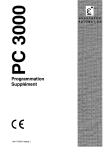
Link pubblico aggiornato
Il link pubblico alla tua chat è stato aggiornato.